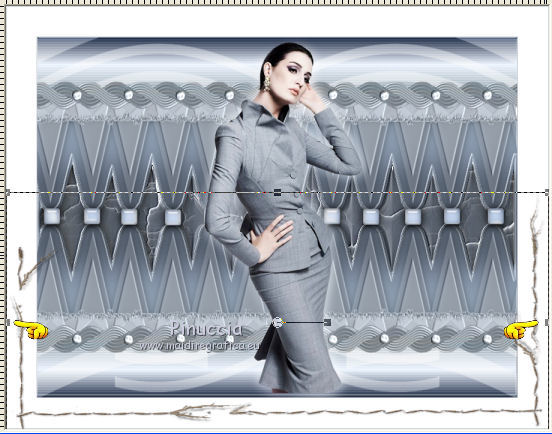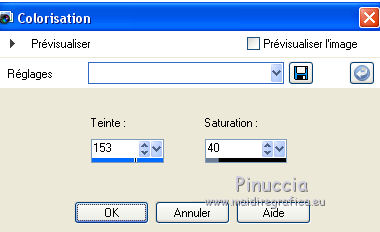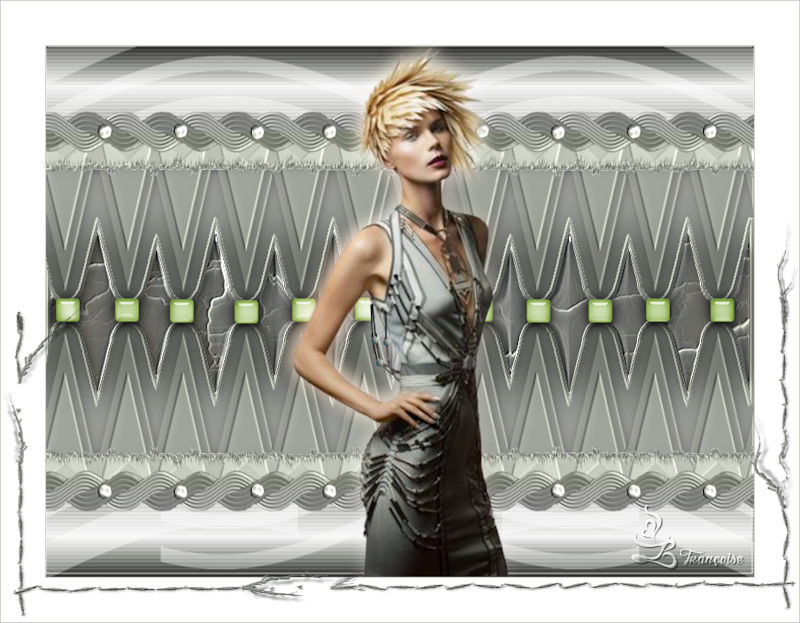|
MARGARETE

Merci Regina

Ce tutoriel est une création ©Regis et il ne peut pas être copié sur d'autres sites, ni être proposé au téléchargement.
La même chose vaus pour ma traduction.
Le tutoriel a été réalisé et traduit avec CorelX, mais il peut également être exécuté avec les autres versions.
Pour le traduire, j'ai utilisé CorelX2.
Suivant la version utilisée, vous pouvez obtenir des résultats différents.
Depuis la version X4, la fonction Image>Miroir a été remplacée par Image>Renverser horizontalement,
et Image>Renverser avec Image>Renverser verticalement.
Dans les versions X5 et X6, les fonctions ont été améliorées par la mise à disposition du menu Objets.
Avec la nouvelle version X7, nous avons à nouveau Miroir/Retourner, mais avec nouvelles différences.
Consulter, si vouz voulez, mes notes ici
Certaines dénominations ont changées entre les versions de PSP.
Les plus frequentes dénominations utilisées:


Nécessaire pour réaliser ce tutoriel:
Matériel ici
Merci @nn-tdstudio pour les masques et le dégradé.
Pour le tube merci ClaudiaViza.
Modules Externes:
consulter, si nécessaire, ma section de filtre ici
Alien Skin Eye Candy 5 Impact - Backlight, Bevel, Perspective Shadow ici
Alien Skin Eye Candy 5 Texture - Marble ici

Si vous voulez utiliser vos propres couleurs, n'hésitez pas à changer le mode et l'opacité des calques
Placer les presets  dans les dossiers des filtre Alien Skin Eye Candy 5 Impact>Texture. dans les dossiers des filtre Alien Skin Eye Candy 5 Impact>Texture.
En cliquant sur le preset une ou deux fois (selon vos réglages) automatiquement il se placera directement dans le dossier Settings de Alien Skin Eye Candy.
pourquoi un ou deux clic voir ici
Mettre le preset Emboss 3 dans le dossier Paramètres par défaut.
Ouvrir les masques dans PSP et les minimiser avec le rest du matériel.
1. Ouvrir margarete-alpha-regis.
Cette image, qui sera la base de votre travail, n'est pas vide, mais contient les sélections enregistrées sur le canal alpha.
2. Placer en avant plan le dégradé @nn_220812_GR_105_tdstudio, style Linéaire.

Remplir  l'image transparente avec le dégradé. l'image transparente avec le dégradé.
3. Sélections>Charger/Enregistrer une sélection>Charger à partir d'un canal alpha.
La sélection margarete-regis est immédiatement disponible.
On doit seulement cliquer sur Charger.
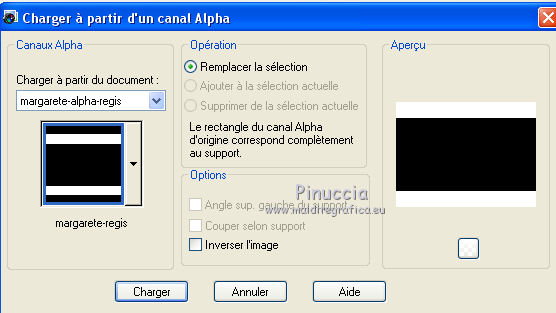
4. Effets>Modules Externes>Alien Skin Eye Candy 5 Impact - Perspective Shadow.
Sélectionner le preset margarete-shadow-regis et ok.
En cas de problème avec le preset, vous pouvez copier les settages dans la capture
couleur noire.
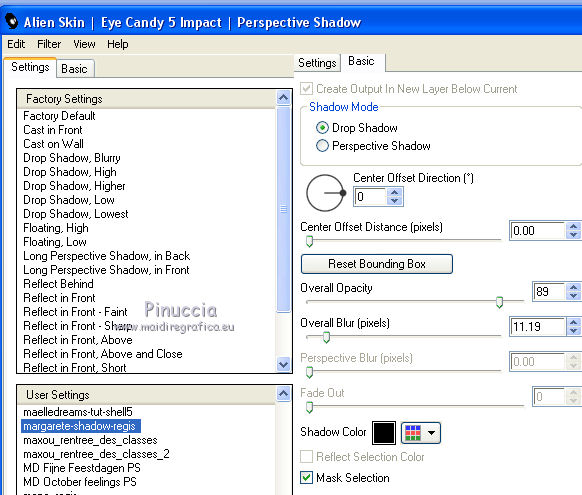
5. Effets>Modules Externes>Alien Skin Eye Candy 5 Impact - Backlight.
Sélectionner le preset margarete-backlight-regis et ok.
En cas de problème avec le preset, vous pouvez copier les settages dans la capture.
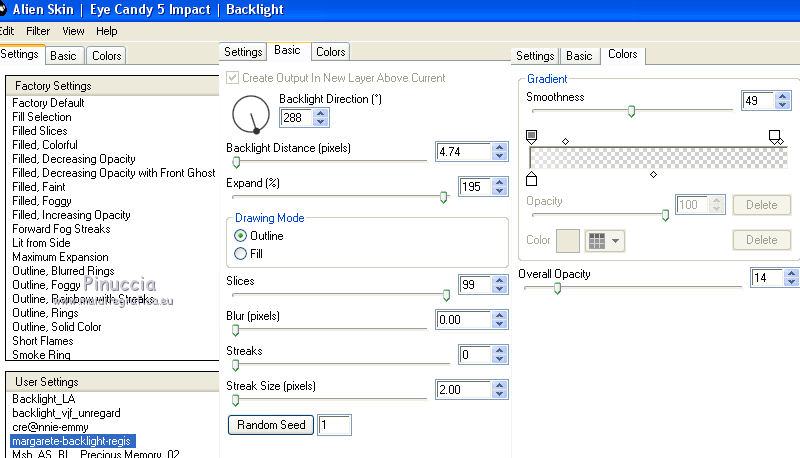
Sélections>Désélectionner tout.
6. Rester sur ce calque.
Sélections>Charger/Enregistrer une sélection>Charger à partir d'un canal alpha.
Ouvrir le menu déroulant des sélections et charger margarete-1-regis.

7. Réglage>Flou>Flou gaussien - rayon 20.

Garder sélectionné.
8. Calques>Nouveau calque raster.
Mettre en avant plan la couleur #dde6f1,
et remplir  le calque avec cette couleur. le calque avec cette couleur.
9. Calques>Nouveau calque de masque>A partir d'une image.
Ouvrir le menu deroulant sous la fenêtre d'origine et vous verrez la liste des images ouverts.
Sélectionner le masque @nn_200610_mask_017_tdstudio.

Calques>Fusionner>Fusionner le groupe.
Sélections>Désélectionner tout.
10. Effets>Filtre personnalisé, sélectionner le preset Emboss 3 et ok.

11. Effets>Modules Externes>Alien Skin Eye Candy 5 Impact - Perspective Shadow, comme précédemment.
Rester sur ce calque.
12. Sélections>Charger/Enregistrer une sélection>Charger à partir d'un canal alpha.
Ouvrir le menu déroulant des sélections et charger margarete-2-regis.

13. Effets>Modules Externes>Alien Skin Eye Candy 5 Impact - Bevel,
sélectionner le preset margarete-bevel-regis et ok.
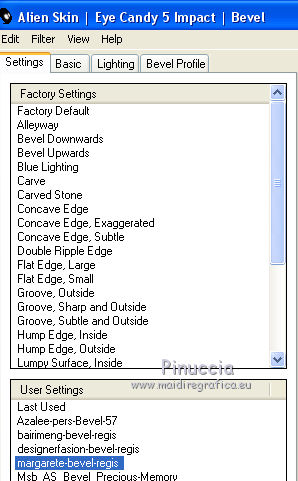
En cas de problème avec le preset, copier les settages dans la capture.
Lighting: Shadow Color #dde6f1.
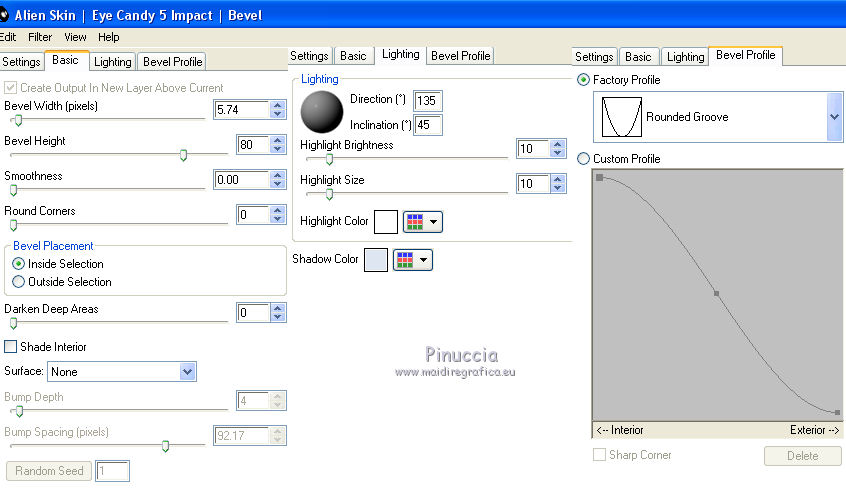
Gardez sélectionner.
14. Sélections>Modifier>Contracter - 5 pixels.
Vous positionner sur le calque du bas de la pile.
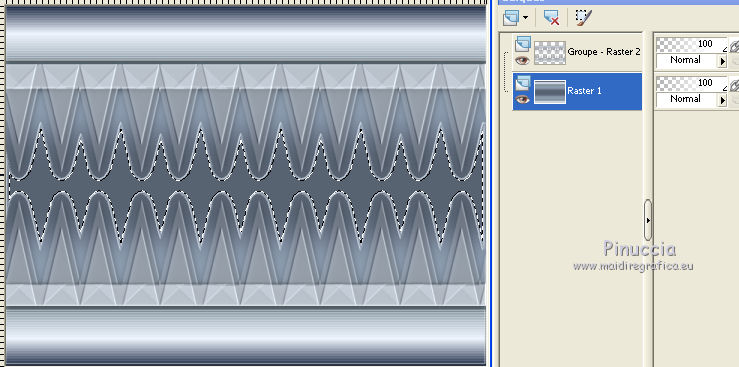
Sélections>Transformer la sélection en calque.
Calques>Agencer>Placer en haut de la pile.
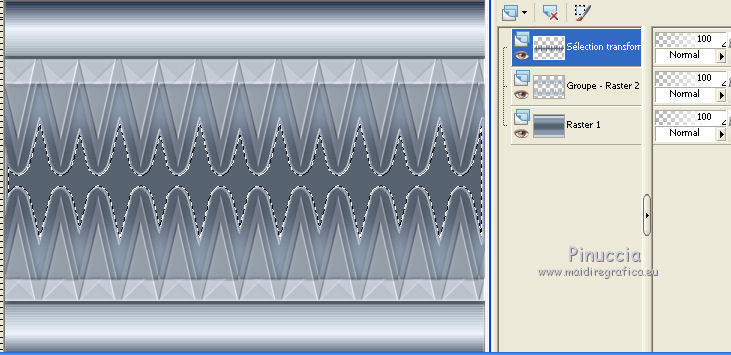
15. Effets>Modules Externes>Alien Skin Eye Candy 5 Texture - Marble,
sélectionner le preset margarete-marble-regis et ok.
Glass Color #ffffff
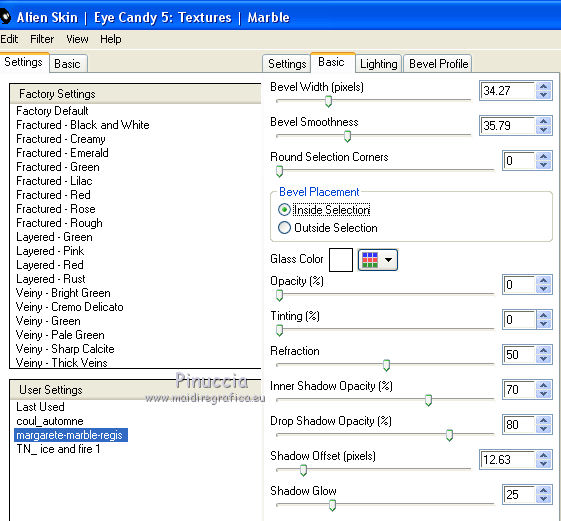
16. Effets>Modules Externes>Alien Skin Eye Candy 5 Impact - Glass,
sélectionner le preset margarete-glass-regis et ok.
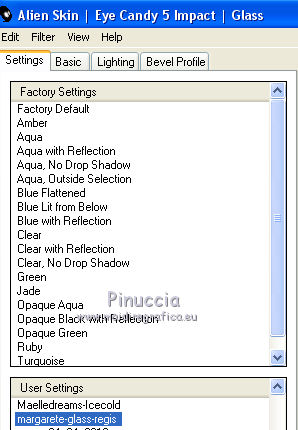
En cas de problèmes
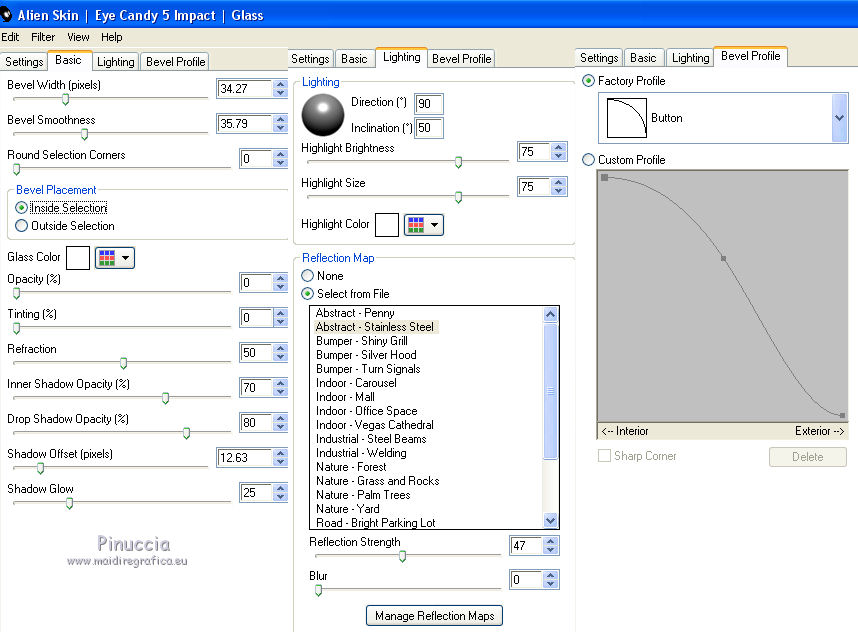
17. Effets>Filtre personnalisé - Emboss 3.

Sélections>Désélectionner tout.
18. Activer le tube deko-margarete-regis – Édition>Copier.
Revenir sur votre travail et Édition Coller comme nouveau calque.
19. Calques>Nouveau calque raster.
Remplir  avec la couleur #ffffff. avec la couleur #ffffff.
20. Activer le masque @ann_200610_mask_018_tdstudio.
Image>Rotation à gauche.
Minimiser le masque et revenir sur votre travail.
Calques>Nouveau calque de masque>A partir d'une image.
Ouvrir le menu deroulant sous la fenêtre d'origine
et sélectionner le masque @ann_200610_mask_018_tdstudio.

Calques>Fusionner>Fusionner le groupe.
21. Sélections>Charger/Enregistrer une sélection>Charger à partir d'un canal alpha.
Ouvrir le menu déroulant des sélections et charger à nouveau margarete-1-regis.

Presser CANC sur le clavier 
Sélections>Désélectionner tout.
22. Placer le calque en Lumière douce.
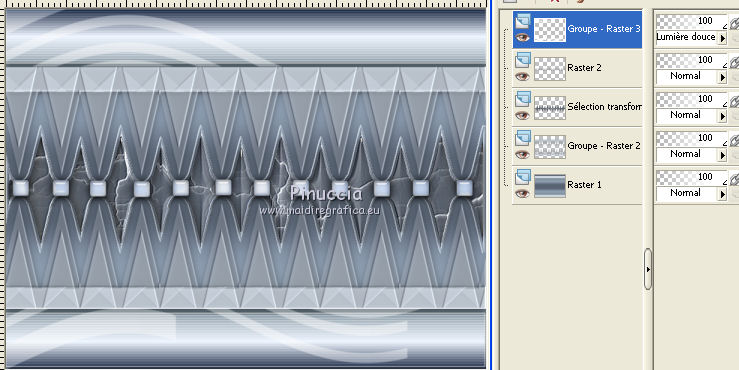
23. Effets>Filtre personnalisé - Emboss 3.
24. Calques>Dupliquer.
Image>Miroir.
25. Activer deko1 – Édition>Copier.
Revenir sur votre travail et Édition Coller comme nouveau calque.
26. Activer deko2 – Édition>Copier.
Revenir sur votre travail et Édition Coller comme nouveau calque.
27. Activer le tube tubeclaudiaviza-mujer3060 – Édition>Copier.
Revenir sur votre travail et Édition Coller comme nouveau calque.
Image>Redimensionner - à 70%, redimensionner tous les calques décoché.
Calques>Dupliquer.
Vous positionner sur le calque de dessous de l'original.
28. Réglage>Flou>Flou gaussien - rayon 10.

Placer le calque en mode Écran.
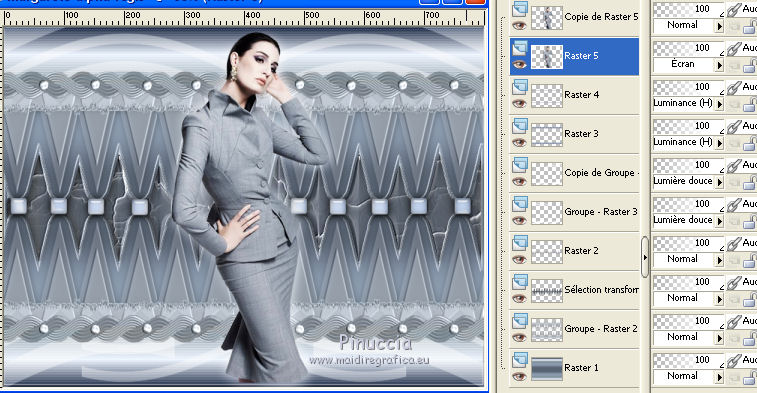
29. Image>Ajouter des bordures - 1 pixel, symétrique, couleur #b9c1cc.
Image>Ajouter des bordures - 50 pixels, symétrique couleur #ffffff.
Image>Ajouter des bordures - 1 pixel, symétrique, couleur #b9c1cc.
30. Image>Redimensionner - 800 pixels de largeur, redimensionner tous les calque coché.
31. Activer le tube border, – Édition>Copier.
Revenir sur votre travail et Édition Coller comme nouveau calque.
Positionner  le tube en bas. le tube en bas.
Activer l'outil Sélectionner 
enlarger le tube à droite et à gauche, jusqu'aux bords.
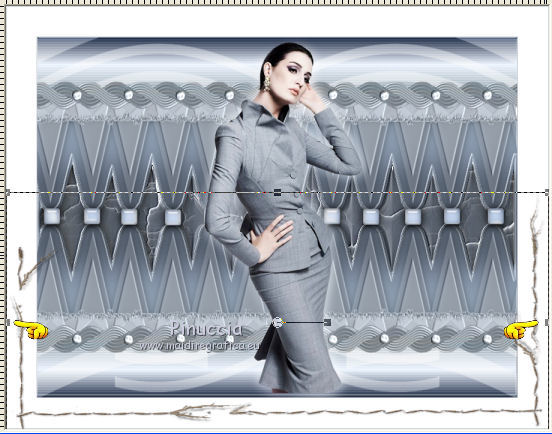
32. Réglage>Teinte et Saturation>Coloriser.
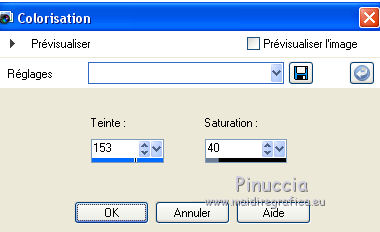
Signer votre travail et enregistrer en jpg.

Vos versions. Merci beaucoup à tous

Lecture33

Flore

Viviane
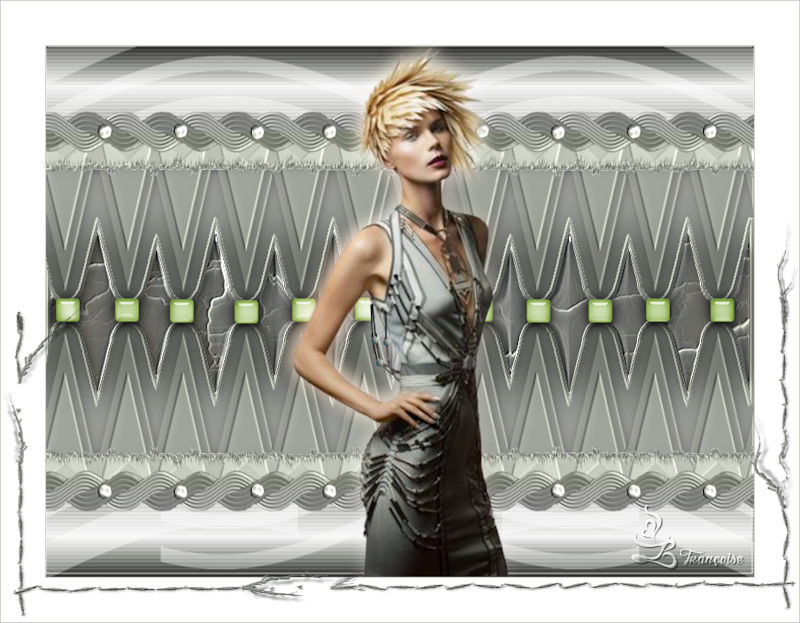
Françoise

Si vous avez des problèmes, ou des doutes, ou vous trouvez un link modifié, ou seulement pour me dire que ce tutoriel vous a plu, vous pouvez m'écrire.
10 Mai 2014
|






 l'image transparente avec le dégradé.
l'image transparente avec le dégradé.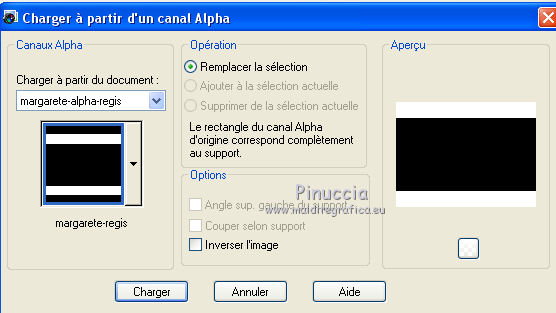
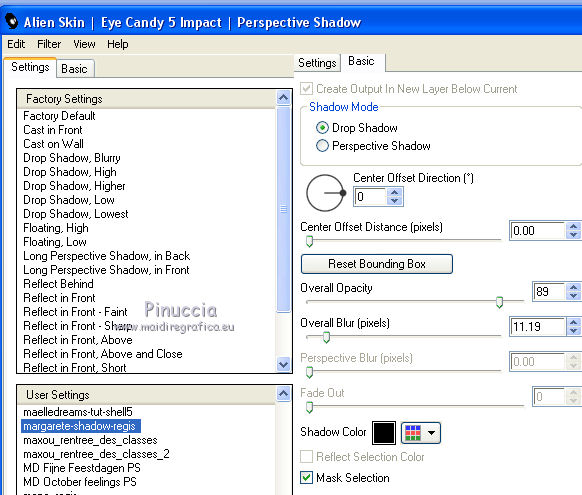
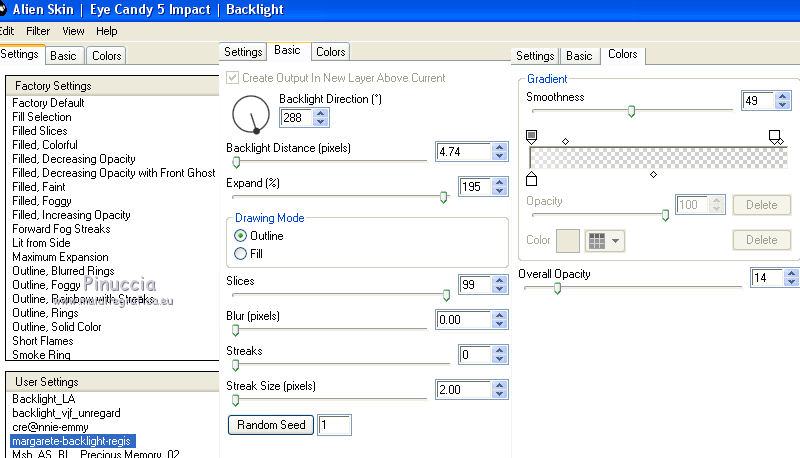





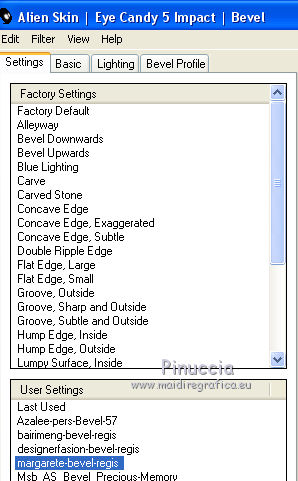
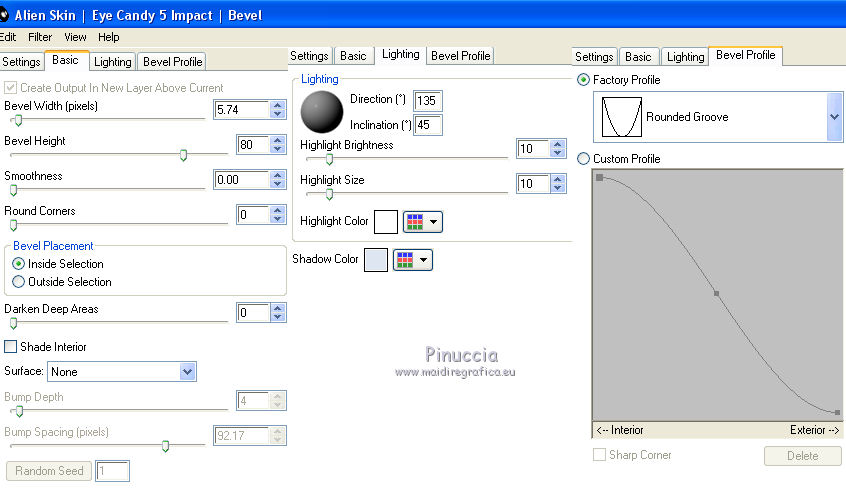
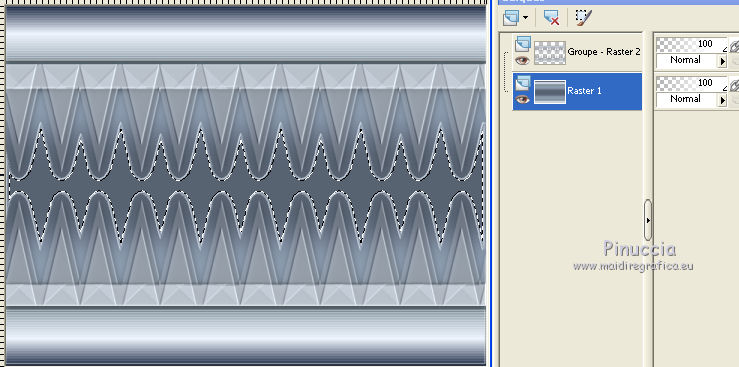
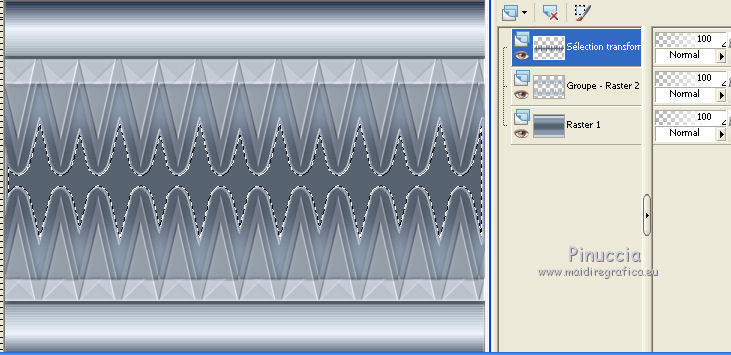
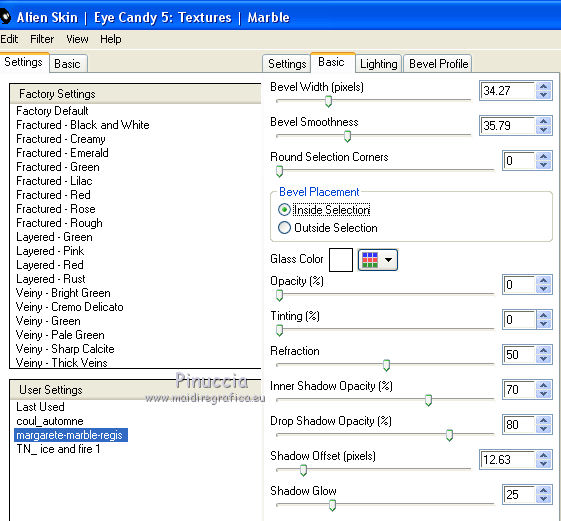
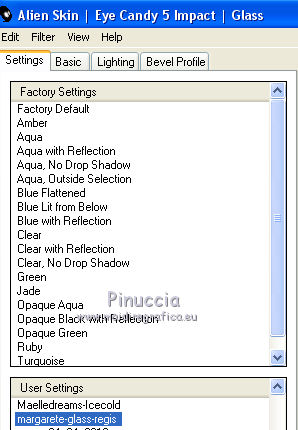
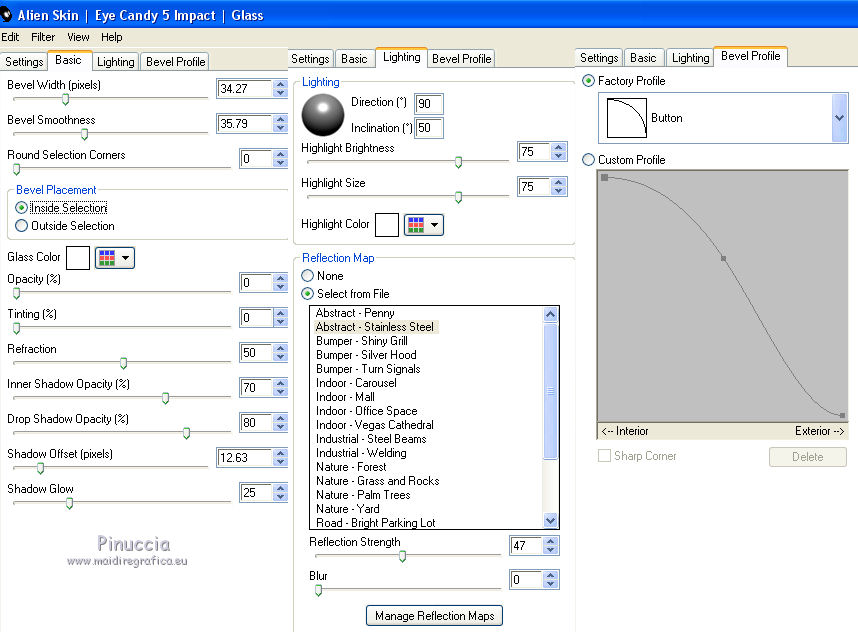


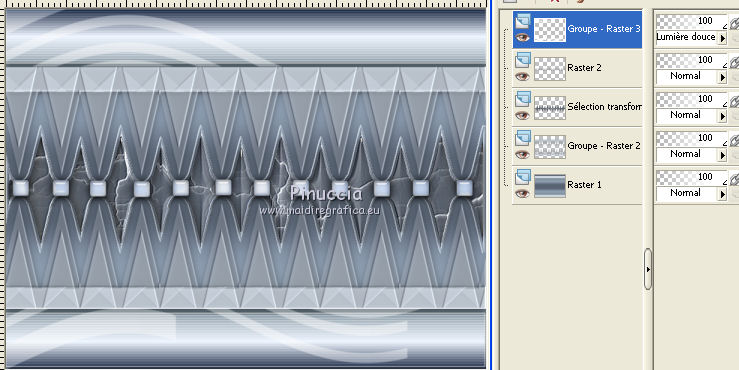

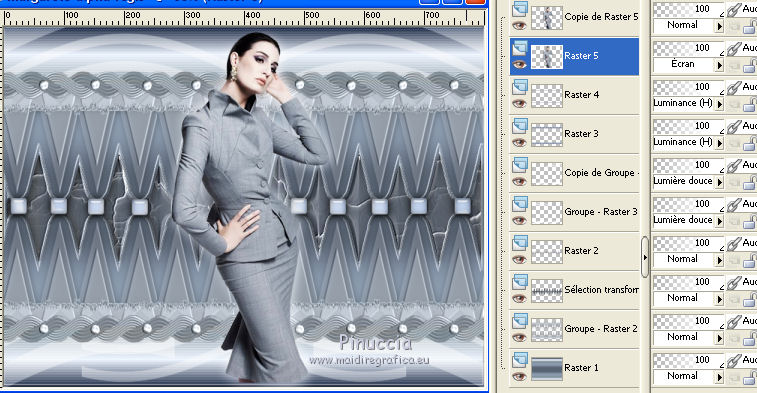
 le tube en bas.
le tube en bas.